導語:在日常生活之中,我們經常會用到電腦,相信大家都知道,我們使用的電腦一般都是Windows系列的系統的,而有的時候,因為遇到了一些狀況,電腦是需要重新安裝系統的。如今我們使用最多的系統可以說是win7系統了,下面小編就以系統win7為例來為大家詳細的介紹一下重新安裝電腦win7系統的具體步驟的方法啦!快來跟小編一起來了解一下吧!
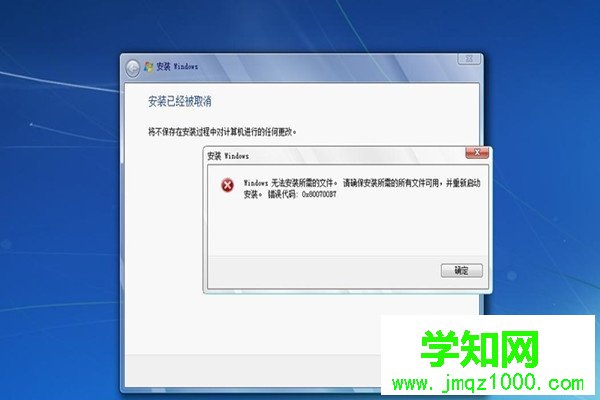
重裝系統Win7前
首先,重裝系統之前需要將電腦中的重要資料備份或轉移,根據自己情況,把一些較重要的文件移動到別的盤(只要不是C盤就行)。
下載Onekeyghost(下載時要選擇普通下載)和html' target='_blank'>Win7系統鏡像。
注:下載后不要保存在C盤(桌面也是C盤內的一個文件夾,所以也不能保存在桌面)。
然后就開始重裝系統啦!

開始重裝系統win7
1.第一步,下載Onekeyghost和Win7系統鏡像。
注:下載后不要保存在C盤(桌面也是C盤內的一個文件夾,所以也不能保存在桌面)。
2.下面開始重裝系統win7了,
3.首先是要打開Onekeyghost
4.接下來,在Onekeyghost選擇還原分區,在GHOWIMISO映像路徑中選擇剛才下載的Win7系統鏡像Windows7.GHO,
5.在下方選擇還原到C盤(注意:是點擊下面的C盤一下,點擊之后會變成藍色的),然后點擊確定。
6.點擊確定后,會出現提示框,詢問是否重啟,點擊是。
7.接下來系統就會重啟,重啟后就會出現一個界面,什么都不需要做,耐心等待進度條走完即可。
8.然后重裝系統Win7就完成啦,接下來就會進入Windows系統,系統會自動進行安裝,同樣什么都不需要做,等待進入桌面后,重裝系統完畢。
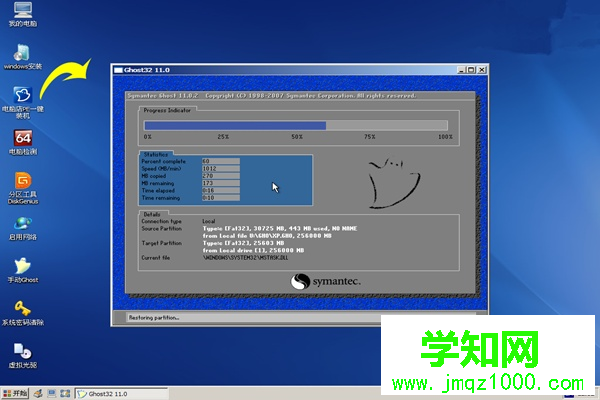
重裝系統win7完成后
1.重裝系統Win7后需要激活系統。
2.激活工具在桌面上,點擊激活就行。
3.根據自己的使用習慣調整系統設置。
如分辨率,桌面,防火墻,用戶控制等等,到控制面板設置。
4.根據自己使用習慣下載軟件等等。
5.到此為止,重裝系統win7完成。大家可以正常使用啦!

好啦,上面的內容就是小編為大家編輯整理的非常具體的重裝電腦win7系統的方法步驟了,小編相信大家現在也一定都學會上面的方法了吧!其實重裝電腦系統是一件非常簡單的事情,一般了解一些電腦知識的朋友應該都會做,但是對于一些電腦的門外漢們,就比較難了。當然大家也應該多了解一些有關于電腦系統的知識,這樣就算電腦出了問題,我們也可以自食其力了。
鄭重聲明:本文版權歸原作者所有,轉載文章僅為傳播更多信息之目的,如作者信息標記有誤,請第一時間聯系我們修改或刪除,多謝。
新聞熱點
疑難解答